Моят android не се включва. Какво да направите, ако телефонът с Android не се включи: инструкции стъпка по стъпка.
Всеки трябва да знае какво да прави, ако Android не стартира. Всички предложени по-долу методи не изискват допълнителни технически познания и не могат да навредят на операционната система или на самото устройство.
Операционната система Android е не само най-популярната в света, но и много проста, удобна и надеждна. Независимо от това, всяко модерно устройство рано или късно се проваля или започва да работи не съвсем правилно. Такъв нещастен инцидент е смущаващ и може да развали нервите в ред. Има моменти, когато проблемът е сериозен и само специалист може да помогне. Но преди да отидете на център за услуги, струва си да опитате няколко прости трика, които могат напълно да съживят смартфона.
Батерия или зарядно устройство
Може да звучи банално, но повече от половината проблеми с включването на android са свързани с батерията или зарядното устройство. Тук не става дума за това, че просто сте забравили да заредите телефона си, а за по-глобални причини.
При продължително и активно използване на смартфона батерията му постепенно се износва. Идва момент, когато той се разрежда до такава степен, че обикновен мрежов адаптер вече не може да му помогне.
Ако телефонът ви е стар и сгъваем, извадете батерията и използвайте инструмента за жаба. Това е зарядно устройство, което осигурява по-мощно зареждане и може да спести телефона ви за известно време.
Снимка: Жаба за зареждане на батерии
Собствениците на монолитни и неразделни модели у дома не трябва да експериментират. Ако подозирате, че батерията може да се е повредила, свържете се със сервизен център, за да я смени.
Зареждащ AC адаптер също може да е причина за проблема. Новите зарядни устройства може да не са оригинални или съвместими с този смартфон. Това означава, че батерията не получава енергия по време на зареждане и андроидът просто не може да стартира. В старите зарядни контактите се откъсват, проводниците се разкъсват и т. н. Следователно има смисъл да опитате да заредите телефона от друг адаптер.
Хардуерни проблеми (телефонът замръзва)
Може да се случи телефонът изобщо да не е изключен, а да "замръзне" при изключен екран. Струва си да разберете какво да направите, ако android не стартира поради замръзване.
Всички процедури ще бъдат насочени към максимално активиране и рестартиране на устройството.
Ако телефонът ви има подвижен капак, извадете батерията за няколко минути, след това я сменете и включете устройството. Тази проста манипулация често дава добри резултати и връща смартфона към нормална работа.
При по-модерните модели ситуацията е малко по-различна, но и тук няма нищо сложно.
Ако след стандартно еднократно натискане на бутона за изключване или заключване телефонът не се включи, задръжте този бутон за 10-15 секунди. След това екранът може да светне и телефонът ще продължи да работи.
Вторият начин за рестартиране ще бъде така нареченото "принудително рестартиране". За да направите това, трябва да намерите бутона за нулиране и внимателно да го затиснете с игла, кламер или клечка за зъби. При всички модели се намира в различни местано изглежда почти същото. Ако не можете да намерите бутона за нулиране, отворете инструкциите за вашия телефон.
 Снимка: Бутон за нулиране на телефона
Снимка: Бутон за нулиране на телефона  Снимка: Бутон за нулиране на смартфон Sony
Снимка: Бутон за нулиране на смартфон Sony Има още един прост метод, който може да "събуди" телефона. Свържете го към вашия компютър чрез USB. Чрез откриване на ново свързано устройство или източник на захранване, смартфонът може да се събуди от режима на заспиване.
Софтуерни неизправности
Ако нито един от горните методи не помогна, последният шанс да включите телефона сами ще бъде пълно нулираненастройки (в техническите среди се нарича).
Тук също има няколко начина и опции.
Като начало помислете за ситуацията, когато телефонът все още се включва, но не работи правилно и android постоянно виси.
Когато се върнете към фабричните настройки, абсолютно цялата информация ще бъде изтрита и телефонът ще стане като нов. Ето защо, ако е възможно, е наложително да архивирате всички данни. Новите модели в менюто си вече имат такава функция като "архивиране на данни", "архивиране" и след това пълно възстановяване на данни. Информацията може да бъде копирана във всеки съществуващ акаунт, google диск или облак.
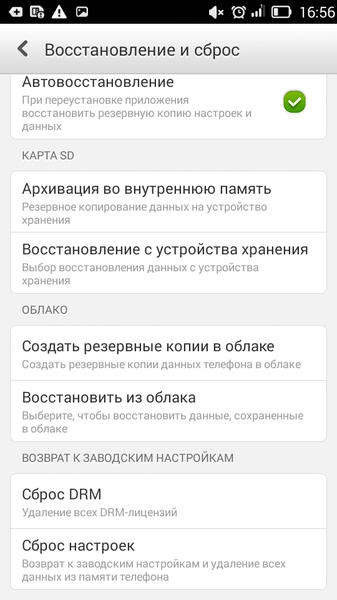
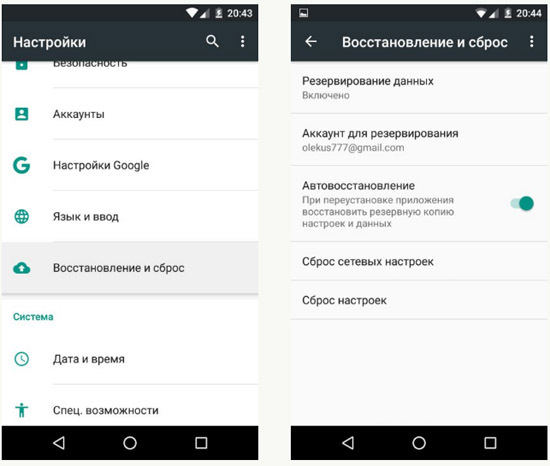 Снимка: Резервно копие на телефона
Снимка: Резервно копие на телефона Възможно е също да копирате всички данни на компютър или лаптоп, когато USB помощкабел или, например, програма Споделете го (Изтеглете)... Струва си да запомните, че контактите от телефонния указател ще бъдат запазени в една от папките като .vcf файл.
За да нулирате настройките, отидете на „Настройки“, изберете „Поверителност“ (ако версията е Android 2.2 или по-ниска) и след това „Нулиране на настройките“. V най-новите версииотидете на "Настройки", изберете "Възстановяване и нулиране" или "Архивиране и нулиране", след което щракнете върху "Нулиране", "Нулиране на настройките", "Нулиране на таблетния компютър" или "Общо нулиране".
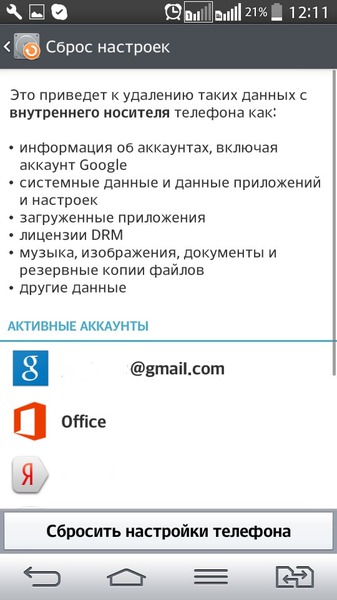 Снимка: Нулиране на настройките на телефона
Снимка: Нулиране на настройките на телефона 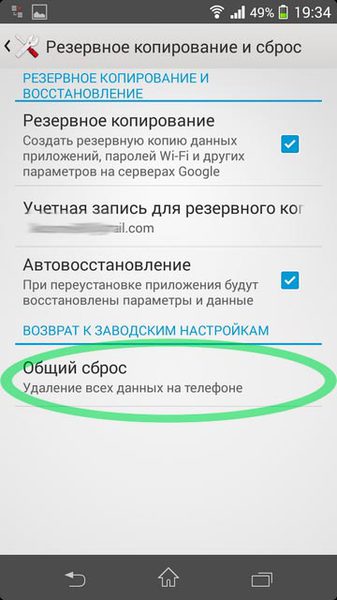 Снимка: Общо нулиране на телефона
Снимка: Общо нулиране на телефона 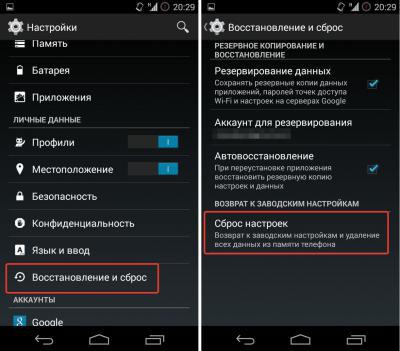 Снимка: Нулиране на настройките на смартфона
Снимка: Нулиране на настройките на смартфона 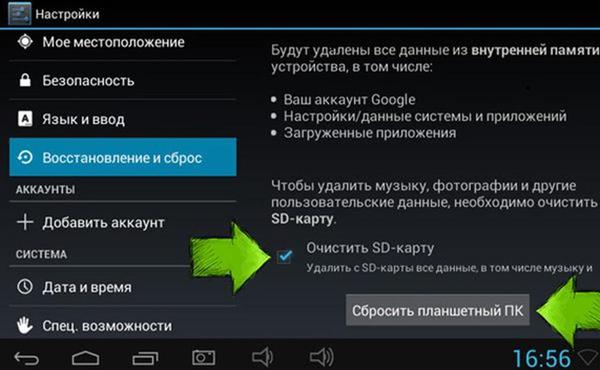 Снимка: Възстановяване и нулиране на настройките на телефона
Снимка: Възстановяване и нулиране на настройките на телефона Когато телефонът е изключен и не е възможно да го включите, трябва едновременно да задържите бутона за увеличаване на силата на звука и бутона за изключване (при някои модели бутона за сила на звука, бутона за начало и изключване). Техническото меню за възстановяване трябва да се появи на екрана. Трябва да изберете данни за изтриване на линията / фабрично нулиране (контролът надолу нагоре се извършва с помощта на клавиша за сила на звука). След това щракнете върху Да, изтрийте всички потребителски данни.
Не забравяйте, че за пълно връщане към фабричните настройки трябва да изчистите целия кеш и SD картата. За да направите това, можете да отидете на "настройки", "памет", "изчистване на SD" или да изчистите веднага след нулиране, като щракнете върху дяла за изтриване на кеша.
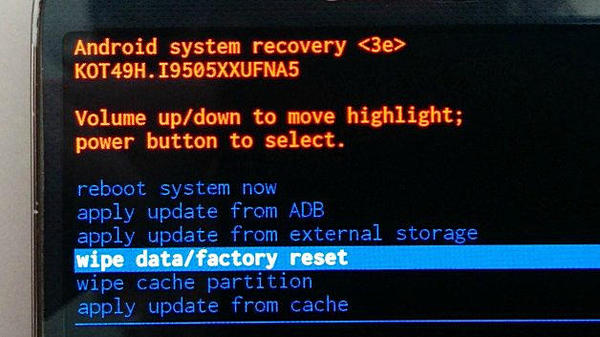 Снимка: Меню за възстановяване
Снимка: Меню за възстановяване Важни нюанси на фабрично нулиране
Има някои много прости, но важни правилатова трябва да се спазва. Например, по време на всички операции със смартфон, той винаги трябва да бъде свързан към зарядно устройство. Тогава телефонът няма да се изключи в най-важния момент, разваляйки целия процес на настройка.
Ако планирате да нулирате фабричните настройки предварително, трябва да овърклокнете батерията на вашето устройство. За да направите това, първо го разредете, преди да го изключите, и след това го заредете напълно. Това ще гарантира, че файлът battery.sys работи правилно.
Тъй като всички телефони са много различни по интерфейс и фърмуер на Android, някои потребители изпитват определени трудности по време на процедурата. Не бива да се притеснявате, бъдете спокойни и прочетете много внимателно всяко име от менюто. Ако моделът на смартфона е много нов или рядък, по-добре е да проучите инструкциите за него или да отидете на официалния уебсайт.
Проблеми след фабрично нулиране
За съжаление е напълно възможно андроидът да не се включи след фабрично нулиране. Трябва отново да задържите вече познатото увеличаване на силата на звука, да изключите и бутоните "Начало" и да задържите за 10 секунди. Ще се появи менюто Recovery mode, изберете елемента "wipe", потвърдете нашето решение, като натиснете бутона Home.
В сгъваем телефон извадете батерията, под нея има бутон за фабрично нулиране. След като го натиснете, нулирането на фабричните настройки ще се повтори и телефонът ще се включи.
Ако съветите не помогнаха, не забравяйте да се свържете със сервизния център, за да флеширате софтуера.
заключения
Изброените съвети са достатъчно безопасни и ефективни. В повечето случаи те могат да се използват за връщане на смартфона към нормалното и правилен режимработа. Не е нужно дълго да озадачавате какво да правите, ако android не се стартира поради една от причините. В случай, че домашната диагностика не е дала положителен резултат, трябва да се свържете с професионалист. Причината за повредата може да бъде сериозна, като например напълно дефектен софтуер, проблеми с матрицата или други вътрешни повреди.
Уважаеми читатели! Ако имате въпроси или коментари по темата на статията, моля, оставете ги по-долу.
Липсата на реакция от любимата ви джаджа може да изнерви всеки собственик. Колкото и скъп да е телефонът, той, за съжаление, не е неуязвим и вечен. Ако вашето устройство трябва да се опита да определи причината и да направи опити за отстраняването й. Проблемите могат да бъдат хардуерни или софтуерни.
Основни хардуерни повреди
Една от най-честите причини за повреда на всяка притурка е падането. Понякога просто пускането на устройството на пода е достатъчно, за да спре да показва признаци на живот. Ако любимият ви смартфон не се включва след падане, можете сами да се справите с тази причина, без да имате умения за ремонт. мобилни устройстваще се провали. По-добре е незабавно да се свържете с официална или трета страна за ремонт, ако телефонът не се включи.Смартфоните са не по-малко разпространени. Можете да се опитате да се справите сами с такъв проблем, но трябва да действате бързо. Веднага след като устройството ви се намокри, трябва да извадите батерията, да я изсушите със сешоар при слаб удар и след това да го поставите на топлина, в идеалния случай върху батерията за отопление, като я покриете с тънка кърпа. За съжаление, в много съвременни модели бързият достъп до батерията е затворен за потребителя. Докато той измисля как да свали капака и да извади батерията, контактите и "вътрешностите" могат да се окислят. Невъзможно е да се премахнат последствията от този процес без наличието на специални ремонтни устройства. Бих искал да спомена и обикновения ориз, но именно оризът абсорбира влагата по-добре от всяко друго средство. Поставете смартфона си в торба с ориз и го оставете там за 1-2 часа и тогава ще видите резултата.

Някои съвременни смартфони имат една изключително неприятна характеристика. След като батерията е напълно разредена, те може да не показват признаци на живот дори след като са свързани към зарядно устройство. Обикновено този проблем изчезва сам след известно време. Ако няма положителни движения, трябва да презаредите батерията поне малко с помощта на универсално зарядно устройство, известно като "жаба", и след това да го свържете към обикновено зарядно устройство. Методът е подходящ за случаите, когато има достъп до батерията.
И последният популярен хардуерен проблем е счупване, когато се включи в зарядно устройство. Може да има много причини за тази реакция. Обикновено са свързани с прекъсвания на тока или директно зарядни устройства... Както конекторът за зареждане, така и различни "вътрешности" могат да се счупят. Уверете се, че зарядното устройство, което използвате, работи правилно. Ако работи и телефонът не се включва, само сервизен център може да помогне.
Неизправностите в хардуера далеч не са единствените причини за липсата на реакция при опити за включване. По-често неизправностите са от софтуерен характер. Решението на проблема е различно за различните операционни системи.
Софтуерни проблеми и решения
Най-често притурка, особено съвременните смартфони на Android, WP и iOS, спира да се включва поради различни видове повреди в операционната система. Поражение от вируси, твърде много "затрупване" на операционната система, банални неизправности на някои важни файлове - всичко това води до същия резултат. Производителите и разработчиците са предвидили тази възможност. По правило проблемът се решава чрез банално фабрично нулиране.За собствениците на Android възстановяването чрез режим на възстановяване ще помогне да се справят с проблема. Начинът, по който се отваря това меню, варира за различни устройства... Изберете подходяща комбинация от следните възможни (трябва едновременно да задържите посочените бутони и да ги задържите за известно време):
1. Увеличете силата на звука и клавиша за включване на устройството;
2. Намалете силата на звука, докато натискате бутона за захранване;
3. Увеличете или намалете силата на звука, докато натискате бутона "Начало" и бутона за включване на устройството;
4. Увеличете силата на звука, докато натискате бутоните за захранване и намаляване на силата на звука.
След като успеете да влезете в режим на възстановяване, направете следното. Отворете подраздела "изтриване на данни / фабрично нулиране", отидете на раздела "Да - изтрийте всички потребителски данни" и след това потвърдете намеренията си, като щракнете върху "рестартирайте системата сега". Притурката трябва да се рестартира и да се включи.
В случая с iOS всичко е много по-лесно. За да възстановите фабричните настройки, натиснете клавиша Начало и бутона за заспиване/събуждане. Трябва да ги държите затегнати, докато на дисплея се появи "ябълката". Това обикновено отнема 10 секунди. Също така препоръчваме да прочетете нашата статия,
Ако телефонът на Andoid не се включи, това не означава, че е повреден. Възможно е проблемът да не е толкова сериозен и да може да бъде решен без външна помощ. В тази статия ще разгледаме редица от най-вероятните причини, които могат да доведат до проблеми с включването. телефон с Android, както и да ви кажа какво да правите в такива случаи.
Причина № 1. Телефонът е замръзнал.
Ако телефонът ви с Android не се включва и не знаете какво да правите, тогава първото нещо, което трябва да опитате, е да рестартирате напълно телефона си, като извадите батерията. Въпросът е, че може да ви се стори, че телефонът е изключен. Въпреки че всъщност работи, просто заключи екрана и замръзна в това състояние. Възможно е също телефонът да е изключен, но нещо да му пречи да се включи.
Можете да отстраните такива проблеми само чрез пълно рестартиране на устройството. За да направите това, махнете задния капак на телефона си с Android и извадете батерията. След това изчакайте няколко секунди, поставете батерията обратно и опитайте отново да включите телефона. Вероятно такава проста процедура ще бъде достатъчна, за да може Android да се включи нормално.
Ако вашият телефон с Android не е сгъваем и не можете да извадите батерията, прочетете инструкциите за вашия модел. Вероятно производителят е предоставил специален бутонза принудително рестартиране. Например при телефони Sony този бутон се намира под капака.
Причина № 2. Телефонът е без захранване.
Ако телефонът ви с Android е напълно разреден, той може да не се включи дори ако го свържете към зарядно устройство. Този проблем е особено често срещан при по-старите телефони, при които батерията вече е изразходвала ресурса си и не се зарежда добре.
За да премахнете този проблем, просто оставете телефона да се зарежда за няколко часа. Вероятно след известно време той ще се включи без проблеми.
Причина № 3. Неправилно зареждане.
Ако телефонът ви с Android се зарежда дълго време и все още не се включва, тогава може да има проблем със зарядното устройство. Зарядното устройство може да не работи и вече да не работи.
За да изключите тази опция, опитайте да заредите телефона от всяка друга USB зареждане... Ако няма друго зарядно под ръка, тогава можете да опитате да заредите телефона от компютър. Но трябва да се има предвид, че зареждането от компютър ще отнеме повече време. Така че бъдете търпеливи.
Причина № 4. Софтуерни проблеми.
В някои случаи телефонът с Android започва да се изтегля, но не се включва до края. В този случай логото на производителя или логото на Android може да свети на екрана и нищо друго не се случва. Това поведение обикновено е показателно за софтуерен проблем.
В този случай можете да опитате да използвате менюто Recovery. Но веднага ще ви предупредим, че нулирането на настройките ще изтрие всички данни вътрешна памет(включително контакти, sms съобщения, снимки и др.).
Причина № 5. Хардуерна повреда.
Ако сте проверили всички горепосочени причини, но телефонът ви с Android все още не се включва, най-вероятно причината е в хардуерна неизправност. В този случай телефонът трябва да бъде отнесен в сервизния център, тъй като няма много неща, които можете да направите сами.
Включвате своя смартфон или таблет, точно както сте правили стотици пъти преди. Но нищо не се случва. Няма причина да се разстройвате, ако не се случи непременно устройството да се е повредило физически, проблемът може да е от чисто софтуерен характер. Има начини да го върнете към живот.
Критично ниво на батерията
Ако батерията ви устройства с Androidпочти мъртъв, ще видите индикатор "празна батерия" на екрана, когато се опитате да го включите. Но ако оставите батерията да се изтощи до критично ниво, телефонът ви абсолютно няма да реагира на натискането на бутона за захранване.
За да разрешите този проблем, опитайте да свържете вашия смартфон към зарядно устройство и го оставете да се зареди (20-30 минути), едва след това опитайте да го включите. Между другото, ако нищо не се случи, не би било излишно да проверите самото зарядно устройство.
внимание. Необходимо е да се свържете към зарядното устройство, USB портът на компютъра може да не е достатъчен
Освен това, ако устройството е разредено и изключено, по този начин за няколко дни зарядното може да не е достатъчно. Това се случва много често и когато се опитате да го насочите към безскрупулен майстор за ремонт, отлетете в скъп ремонт.
Тъй като работя като инженер по автоматизирана система за управление в лаборатория, трябваше да наблюдавам такива телефони, колеги често носят телефони на приятели за ремонт. В този случай взехме външен източник на захранване и го свързахме директно към батерията, за да я „напомпаме“ след силно разреждане.
Недостатъци на този метод:
- Не всеки ще може да намери източник на енергия
- Трябва да имаш основни познания по електротехника, банално е да знаеш какво е полярност
- Не всички телефони и почти всички таблети имат сменяеми батерии, в този случай трябва да разглобите
Ето защо, ако това се случи с вас, ясно кажете на капитана, че след дълбоко разреждане смартфонът не се включва
Извадете батерията или натиснете продължително бутона за захранване
Подобно на други операционни системи, Android не е имунизиран срещу замръзване. Може би телефонът ви не е изключен, а е замразен и просто не реагира на отключване на екрана.
Ще трябва да се извърши "твърдо нулиране", което лекува всякакъв вид замръзване, тъй като напълно прекъсва захранването.
На телефон или таблет със сменяема батерия можете да извадите батерията, да изчакате около десет секунди, след което да включите отново батерията и да стартирате устройството.
На телефон или таблет без сменяема батерия дългото натискане на бутона за захранване ще има същия ефект. Натиснете и задръжте бутона за захранване на вашето устройство. Ще трябва да задържите бутона за захранване за десет до тридесет секунди. 
Извършете фабрично нулиране от режим на възстановяване
В някои случаи телефонът ви може да започне да се изтегля, но операционната система може да се срине и да замръзне веднага.
За да поправите това, Android може да се стартира директно в менюто за режим на възстановяване, където можете да направите фабрично нулиране.
За да влезете в този режим, трябва да изключите телефона и след това да го стартирате, като задържите няколко бутона едновременно. Точната комбинация от бутони зависи от вашето устройство. Например как се прави Самсунг Галакси S5 е написано.
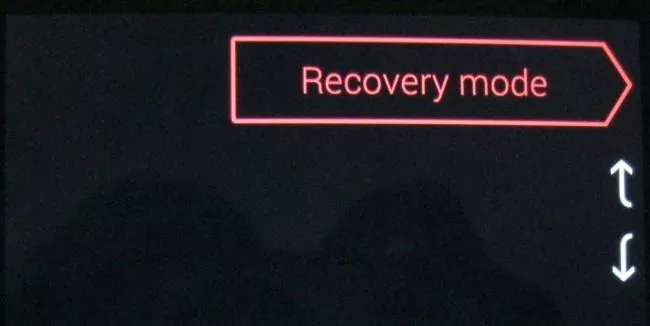
Възстановяване на фърмуера на вашето устройство
Ако софтуервашето устройство е повредено, процесът на възстановяване на фабричните настройки може да не работи. Може да се наложи възстановяване операционна системаот изображението, предоставено от производителя на устройството.
В зависимост от устройството и неговия производител, това може да бъде толкова лесно, колкото изпълнимо и трудно, където без специален опит и умения няма да се справи. Например Google предоставя лесни за инсталиране изображения за техния Nexus, които можете да инсталирате ръчно. За други устройства трябва да го гугълнете, ако имате късмет, производителят поддържа лесен начин.
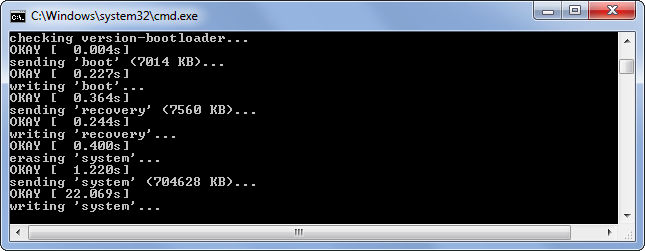
Когато телефонът ви не се включва, знаете, че няма полза. Но по каква причина той отказва да работи? Нека се опитаме да разгледаме най-често срещаните случаи и решения, как да бъдем и какво да правим, ако смартфонът не се включи.
Една и съща ситуация може да има много различни корени. В някои случаи ще се измъкнете с няколко загубени минути, в други не можете без да се свържете със специалисти. Но във всеки случай е по-добре да сте подготвени и да знаете всичко възможно предварително.
Възможни причини и решения
Нека се опитаме да разгледаме някои случаи. Понякога проблемът може да бъде отстранен просто като го разгледате внимателно. И ако все пак трябва да отидете на работилницата, ще знаете за какво да се подготвите.
Изтощена батерия или дефектна
Една от първите причини, поради които смартфонът не се включва, е изтощаването на батерията.Съвременните телефони (особено мощните флагмани) не отнемат много време, за да изразходват целия си заряд; някои от тях, по време на активна работа, сядат за броени часове. И ако случайно сте напуснали ресурсоемка игра или помощна програма за фенерче, тогава това обикновено е кошмар! Вие самите може да не очаквате батерията да се изтощи напълно толкова бързо.
Опитайте първо да заредите телефона си. Ако се зареди и се включи (не веднага, след няколко минути) - проблемът е решен.
Ако не, но батерията е сменяема - не бъдете твърде мързеливи да отидете до магазина и да опитате същото с друга батерия. Ако проблемът е решен по този начин, тогава не е нужно да търсите далеч за подмяна.
Най-лошото е, ако кутията не е сгъваема. Тогава не можете да избегнете посещение в сервиз или сервиз.
зарядно устройство
Нека си го кажем, един от най-простите случаи. Ако мобилният ви телефон е напълно разреден и не може да се включи отново - може би просто няма да се зареди?

Просто го тествайте с друго зарядно устройство. Ако зареждането започне, тогава очевидно въпросът е в зарядното устройство.Проблемното зарядно може да проверите и на части – отделно адаптера и отделно USB кабела за смяна на неработещия компонент.
Бутон за включване
Бутонът за захранване е може би най-често използваният на телефона.И по същата причина – най-уязвимите. Може да пострада, ако вашият "пациент" е паднал успешно - на бутона или съответното табло, или просто от интензивна употреба.

Добре е телефонът ви да има алтернативни методи за отключване (например докосване на дисплея или натискане на бутона Начало), но, уви, те не са подходящи за включване на изключено устройство.
Ще може да се провери какво има с бутона само в условията на сервиз.
Въпреки това, има начини, които могат да ви помогнат у дома:

Всички тези методи обаче са само сламка за удавника. Шансовете никой от тях да не помогне е голям. Тогава пътят ви е направо към работилницата.
Контактът не работи
Тази причина е по-скоро анекдотична, но също така е налице.Така че, ако мобилната ви притурка е мъртва и не иска да се включва дори когато е свързана към контакт, опитайте да я свържете към друг контакт, за който се знае, че работи правилно. Може би всъщност не е нужно да носите мобилния си телефон в сервиза, а да извикате електротехник в къщата си.
Видимо: Samsung Galaxy не се включва
Проблеми с конектора за зареждане
В епохата Микро USB, разбира се, привеждането на конектора до пълно износване е проблематично. Това обаче се случва, особено ако използвате кабели от други производители.
Например, производителите на усъвършенствани калъфи често допълват своите джаджи с кабел с удължен щепсел, който може да се използва за зареждане на устройството, без да се маха калъфа. Но опитите за пълно поставяне на такъв щепсел директно в конектора могат да завършат с неуспех.

В този случай трябва да опитате да видите дали джаджата се зарежда от други зарядни устройства (и да, от други контакти!) Ако да, тогава можем да предположим, че сте се свалили лесно. Ако не, тогава ще трябва да смените конектора в сервиза. За щастие подмяната на конектора не е техническо предизвикателство.
Софтуерна грешка
Във форумите на познавачите на Android често се срещат термини като "тухла" или "bootlap". Те не означават нищо добро: "тухла" е устройство с Android, което категорично отказва да се стартира след фърмуер, а "bootlap" е постоянно циклично рестартиране.

Защо се случва това?
- процесът на фърмуера е прекъснат. Например по небрежност дете, котка или вие сами сте извадили кабела от контакта. Или електричеството ви е било спряно; затова е по-добре да използвате лаптопи с напълно заредена батерия за мигане.
- опитахте се да инсталирате фърмуер от друг модел на телефона си. Понякога един и същ модел се произвежда за различни региони в различни модификации, което се отразява и на софтуера.
- не сте следвали внимателно инструкциите, които идват с всяка актуализация на софтуера.

Какво да правя? Процедурата за възстановяване е различна за всеки модел. Тъй като сами сте започнали да мигате Android, тогава имате основно разбиране за основите.
Като правило, за да възстановите устройствата в зареждане, трябва или да изчистите всички данни, или да попълните правилната версия на фърмуера на картата с памет и да я инсталирате чрез менюто Recovery. Как да влезете в това меню зависи от специфичен моделвашият "пациент".
"Тухлите" обикновено се възстановяват чрез компютър. Има отделни помощни програми за възстановяване за модели, базирани на различни чипсети. За съжаление, това е твърде широка тема, за да се обхване в една статия.
Грешка при актуализиране
Актуализирането на вашата ОС вече е по-лесно от всякога. В повечето случаи идва "по въздуха": не е необходимо да изтегляте изображението на фърмуера на компютъра си и да се свързвате с кабел. Изображението се изтегля директно в паметта на устройството и се инсталира от него.

Но понякога има грешки в процеса. Например, ако няма достатъчно памет за разопаковане на архива. Или ако батерията се изтощи точно по средата на инсталирането на актуализация.
Обикновено в механизма за актуализиране на OTA има защитни мерки и методи за възстановяване. Но ако те не работят, ще трябва да инсталирате фърмуера по стария начин, чрез компютър. Как? - потърсете подробности специално за вашия модел. Или отново се свържете със специалист.
Механични проблеми
Съвременните смартфони са доста крехка техника. Дори модели със защита, които издържат доста добре на драскотини и абразия, могат да бъдат ударени и наранени. Какво да кажем за крехките бюджетни калъфи и дисплеи без защитно стъкло!

Обикновено, ако устройството не се включи поради падане, причината за проблема е видима. невъоръжено око... Дисплеят можеше да оцелее, но капакът може да излети, пукнатини и вдлъбнатини могат да останат по корпуса. Това е достатъчно, за да повреди електрониката.
Възможни са следните опции:
- комуникацията между батериите и системната платка е нарушена. След това смартфонът се изключва незабавно;
- комуникацията между батерията и контролера на захранването е нарушена. В този случай устройството ще "умре" след като батерията се разреди и няма да реагира на опити за зареждане;
- повредена батерия. Възможни са различни прояви на проблема;
- системната платка е повредена. Може би най-тъжната от ситуациите. Проблемът може да се появи както веднага, така и известно време след падането.
Във всеки случай, ако вашият смартфон започне да се разпада дори малко след падане, занесете го на ремонт.
Какво да направите, ако смартфонът падне във водата и не се включи
Трудно е да си представите телефона ви да падне във вода и да се намокри без ваше знание. И така, успяхте да преплувате с него през езерото, без да забележите в джоба на плувните шорти. Или паднал в дълбока локва, толкова дълбока, че не го открили веднага. По принцип новонамереното устройство не се включва, независимо какви бутони натискате.

Има общи инструкции за работа с удавени хора:

Може би тази процедура няма да помогне. Но поне ще разберете причината за проблема, когато отидете в сервиза. Кажете всичко там както е.
Не се надявайте, че случаят ще бъде считан за гаранция, скрийте неудобството си или се срамувайте от неприятностите, които ви се случиха. Това няма да увеличи разходите за ремонт, а техниците ще могат по-бързо да локализират повредените компоненти.
Разбира се, дефектен смартфон може да бъде отнесен за ремонт веднага, без да се опитвате да го поправите сами. Но понякога причината за проблема е абсурдно елементарна и просто трябва да я разберете, за да я поправите.
Някои други случаи изискват определени действия от ваша страна (особено при софтуерни повреди), но като разберете проблема, можете да избегнете паричните разходи и загубата на време. Надяваме се, че този материал ви е помогнал при отстраняването на проблеми.